私は長年、建築業に携わっていて、主に新築の賃貸住宅の建築工事を企画して、プランニング作成、施工管理するまでの全てを経験して参りました。
建物の図面作成ツールは、cadを使っていて、今でも基本図案はcadを利用することが多いのですが、お客様にとっては、cadで作成した図面は「見方がよく分からない」「イメージがしにくい」ということが多いものです。
以前、私はスケッチアップやベクターワークスの体験版等でパース作成に挑戦したものの、独学ではなかなか習得できず、一度は断念したのですが、「3Dマイホームデザイナー」をふとしたきっかけで知ることになり、少しやり方を教えてもらったら、割と簡単に3Dパースを描けてしまったのです。
「このソフトなら業務でも十分に使える」と直感的に感じ、早速、1週間の体験版をダウンロードして、いろいろ操作を学んだ上で、自分への先行投資と決めて、「3DマイホームデザイナーPRO9」を購入しました。
【3DマイホームデザイナーPRO9/動作環境・対応OS」
| 対応OS | 日本語版 Windows 10/8.1/8/7/Vista/XP |
| ハードディスクの空き容量 | 4GB以上 |
| ディスプレイ | 解像度1280×768以上 |
| 周辺機器 | マウス必須 パッケージ版はセットアップ時にDVD-ROMドライブが必要 |
「3DマイホームデザイナーPRO9」の良さは、作業時間の短縮と手軽にパースが作成できることです。
cadで平面図や立面図を作成しようとすると、通り芯を出すところから、細部の仕上げまで「線を引いて」仕上げるので時間がかかってしまいますが、マイホームデザイナーではリビングや洋室、玄関などの間取りをドラッグアンドドロップするだけで簡単に素早く作成できてしまいます。
1.敷地を作成
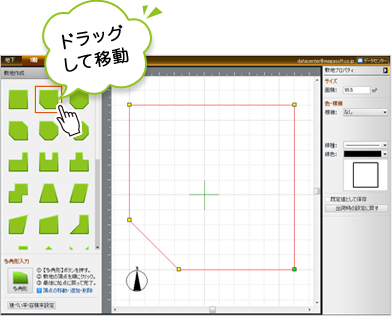
2.間取りを配置
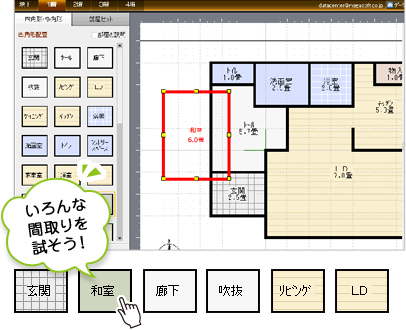
3.ドアや窓を取り付け

4.3Dパース化
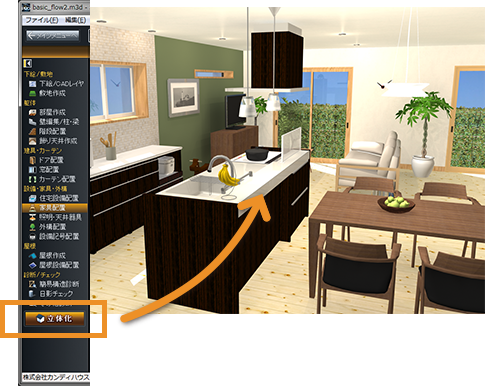
「3DマイホームデザイナーPRO9」を使えば、作業時間の短縮化が図れて、手軽にパースを作成できるので、プレゼン力もアップしますよ。
今回の記事では、起動から設定までのプロセスを解説して参ります。


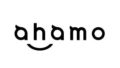

コメント